أفضل 4 بدائل لمحول ClipConverter يمكنك استخدامها
ClipConverter هو أداة شائعة تسمح بتنزيل الفيديو وتحويله إلى صوت (MP3 ، M4A ، AAC) وتنسيقات الفيديو (MP4 ، 3GP ، AVI ، MOV ، MKV) المتوافقة مع العديد من الأجهزة بما في ذلك iPod و iPhone و Android وما إلى ذلك. استخدمت ل تقليم أشرطة فيديو يوتيوب. على الرغم من أن وجودها يقتصر على إصدار الويب فقط ، إلا أنه يقدم خدمة سريعة وخالية من المتاعب. على الجانب السلبي ، لا يتوفر ClipConverter في وضع عدم الاتصال ، وقد يفتح روابط ضارة في شكل نافذة منبثقة مثل البرامج الضارة وبرامج التجسس وما إلى ذلك ، والتي قد تكون قاتلة لنظام الكمبيوتر الخاص بك. إذن ، ها هي 4 بدائل ClipConverter لمستخدمي أجهزة الكمبيوتر الشخصية وأجهزة Mac و Linux التي تفي بالمناطق التي يتخلف فيها ClipConverter.
المحتويات
أفضل بدائل ClipConverter (مجاني ومدفوع)
1) 4K Video Downloader (Freemium)
تتمثل إحدى الميزات الأساسية للبرنامج اليوم في وظائفه عبر الأنظمة الأساسية ، ويتبع 4K Video Downloader هذا المبدأ بقوة مما يجعله البديل الأول لبرنامج ClipConverter. هذه الأداة مجانية للتنزيل على أجهزة الكمبيوتر التي تعمل بنظام Windows و Mac و Linux. ميزة أخرى مؤهلة هي أن الشركة التي أنشأت 4K Video Downloader لديها الكثير من الأدوات الأخرى التي قد تجدها مفيدة للغاية.
- 4K YouTube to MP3
- 4K Stogram
- 4K Slideshow Maker
- 4K فيديو إلى MP3
كل واحدة من هذه الأدوات متاحة للتنزيل عبر ملفات الموقع الرسمي ويخدم غرضًا مميزًا.
كيف تعمل؟
يأتي 4K Video Downloader بواجهة بسيطة. نسخ رابط من YouTube أو Vimeo أو خدمة بث فيديو أخرى ولصقه في الحافظة وعند العودة إلى واجهة 4K Video ، سيقوم ‘بتحليل’ عنوان URL ومتابعة تنزيله.
الميزات الرئيسية
- إذا كان الفيديو الذي تختاره جزءًا من قائمة التشغيل ، فسيقوم البرنامج بفتح مربع حوار يسألك عما إذا كنت ترغب في تنزيل قائمة التشغيل بأكملها أو تنزيل مقطع فقط.
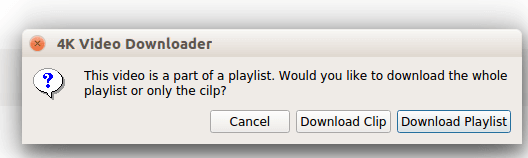
- سيؤدي اختيارك بعد ذلك إلى مرحلة التنزيل حيث يمكنك اختيار جودة الفيديو أو يمكنك ببساطة اختيار استخراج الصوت والنقر فوق ‘تنزيل’.
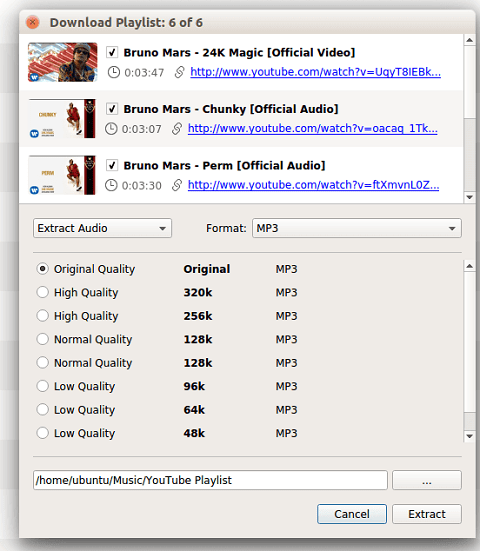
- تتيح ميزة الوضع الذكي سهولة التنزيل في مجلد معين على جهاز الكمبيوتر الخاص بك.
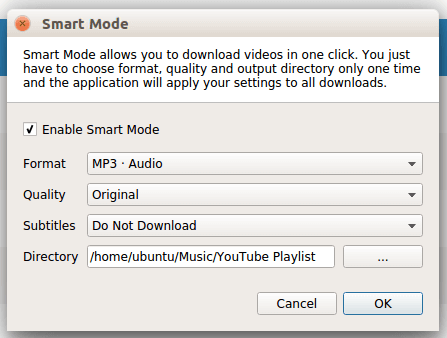
- تمنحك التفضيلات خيارات للتحكم في طريقة عمل 4K Video Downloader. يمكنك أيضًا الحصول على مفتاح ترخيص لهذا المنتج المفيد والوصول إلى قائمة تشغيل غير محدودة وتنزيل قناة وترجمة من خلال شراء مدى الحياة $9.95 لـ 4K Video Downloader أو اختر إنفاق 5 دولارات إضافية والحصول عليها 4K Video Downloader + 4K YouTube to MP3 + 4K Stogram كل ذلك بسعر $14.95

2) محول الوسائط المحمول
على الرغم من أن Mobile Media Converter يفتقر إلى واجهة جذابة ، إلا أنه ينجز المهمة على أي حال وهو أحد أفضل بدائل ClipConverter. بادئ ذي بدء ، إنه مجاني ، لذا احتفظ بكل الشكوى لنفسك! تنزيل قائمة التشغيل غير مدعوم حتى الآن ، ولكنه لا يمنعك من تنزيل مقطع فيديو واحد في كل مرة. بدلاً من ذلك ، أضف وسائط من ملفات DVD أو ببساطة اسحبها وأفلتها في Mobile Media Converter.
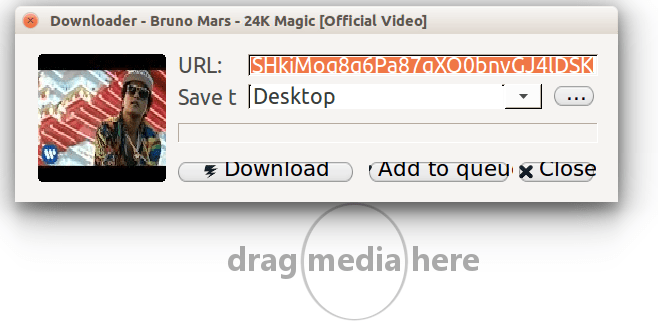
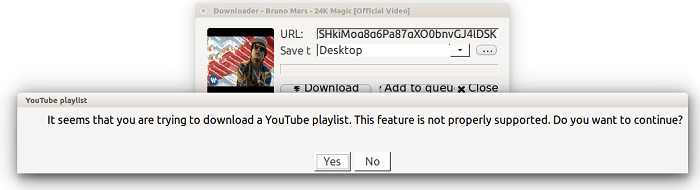
يمكنك أيضًا اختيار مجلد وجهة من اختيارك. بشكل افتراضي ، يتم حفظ جميع مقاطع الفيديو التي تم تنزيلها على سطح المكتب مباشرة. في الجزء السفلي الأيسر ، يمكنك اختيار تنسيق الوسائط المحولة ومجلد الإخراج للملفات الناتجة. أخيرًا ، انقر فوق ‘تحويل’.

3) 4K فيديو إلى MP3
كما ذكرنا سابقًا ، يعد 4K Video to MP3 Downloader أداة مجانية متاحة أيضًا كجزء من 4K Video Downloader. على الرغم من أنه لا يمكنك استيراد مقاطع الفيديو من عنوان URL ، إلا أنه يمكنك إضافة ملفات فيديو وتحويلها إلى تنسيقات MP3 و M4A و OGG.
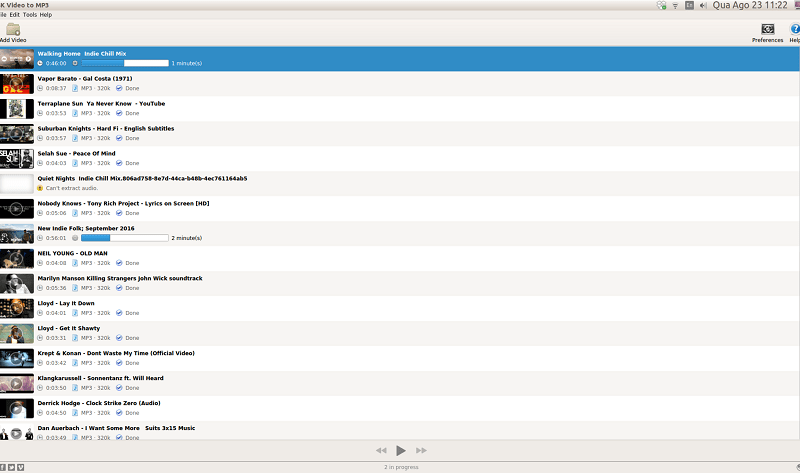
ليس هناك الكثير من الخيارات التي ستجعل رأسك تدور. بنقرة واحدة ، يمكنك تحويل هذه الملفات إلى MP3 ونقلها إلى أجهزتك المحمولة.
4) KeepVid Pro
تقديم KeepVid Pro ، وهو برنامج تنزيل قانوني من YouTube إلى MP3 و YouTube إلى MP4 الذي لا يقوم فقط بتنزيل مقاطع الفيديو بتنسيقات 720P و 1080 P و 4 K Hi-Definition ، ولكن يمكنك أيضًا نقل الملفات إلى الهواتف الذكية الخاصة بك.
ماذا يتكون برنامج KeepVid Pro؟
عند تنزيل برنامج KeepVid Pro وتثبيته على نظام Windows / Mac الخاص بك ، ستتمكن من استخدام هذه الميزات الخمس.
1. تحميل
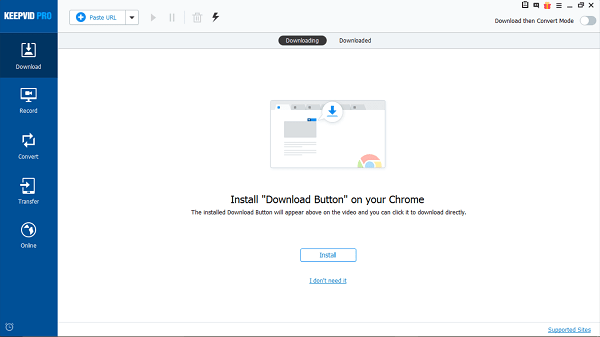
2. سجل

3. تحول
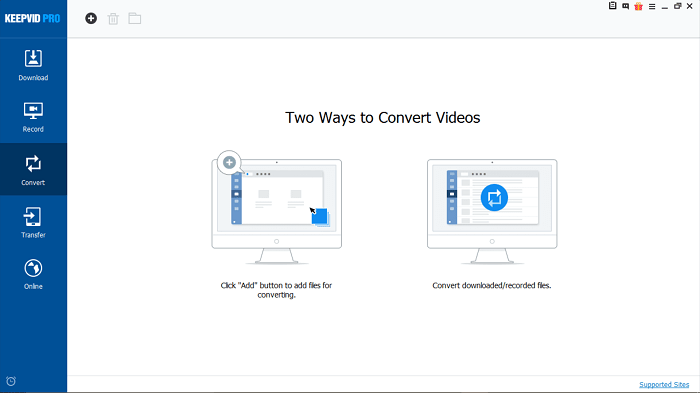
4. نقل
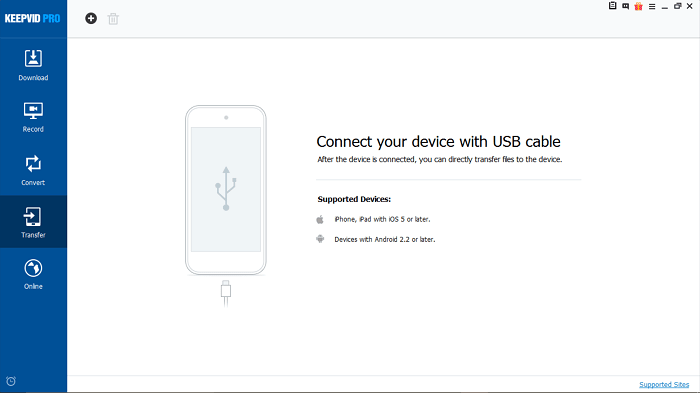
5. عبر الانترنت

كم تكون التكلفة؟
هناك نوعان من الترخيص يمكنك الحصول عليهما حسب نوع الاستخدام- الرخصة الشخصية والتجارية.
| Windows (جميع الأسعار بالدولار الأمريكي) | Macintosh (جميع الأسعار بالدولار الأمريكي) | ||
| ترخيص لمدة عام (1 جهاز كمبيوتر) | 19.95 | ترخيص لمدة عام (1 جهاز كمبيوتر) | 29.95 |
| ترخيص مدى الحياة (1 جهاز كمبيوتر) | 29.95 | ترخيص مدى الحياة (1 جهاز كمبيوتر) | 39.95 |
| ترخيص عائلي مدى الحياة (من 2 إلى 5 أجهزة كمبيوتر) | 72.50 | ترخيص عائلي مدى الحياة (من 2 إلى 5 أجهزة كمبيوتر) | 72.50 |
يتم الحصول على جميع الأسعار من KeepVid Pro لنظام التشغيل Windows و KeepVid Pro لنظام التشغيل Mac المدرج في الشركة الموقع الرسمي اعتبارًا من أغسطس 2017.
ميزات خاصة أخرى
- متصفح مدمج: واحدة من أكثر الميزات إثارة للاهتمام في برنامج تنزيل الفيديو من YouTube إلى MP4 هي أنه يأتي مع متصفح مدمج.
- تصوير الشاشة: تساعدك هذه الميزة حقًا في توفير الكثير من الوقت في محاولة تسجيل سطح المكتب الخاص بك. يقوم KeepVid Pro بتسجيل شاشتك بدقة عالية ، ويمكن تحويلها ونقلها بسهولة إلى أجهزة أخرى.
- تحميل Turbo Fast: قم بتنزيل مقاطع فيديو YouTube على MP4 بشكل أسرع ثلاث مرات باستخدام وضع Turbo.
- تنظيم الملف: أثناء تثبيت هذا البرنامج ، يمكنك اختيار موقع للاحتفاظ بجميع الملفات والمجلدات ذات الصلة في مكان واحد.
- تنزيل ثم تحويل الوضع: يؤدي تمكين وضع التنزيل ثم التحويل تلقائيًا إلى تحويل كل ملف تم تنزيله إلى تنسيق يختاره المستخدم.
- جدول المهام: يقوم بتنفيذ مهام تلقائية من إغلاق KeepVid Pro إلى إيقاف تشغيل الكمبيوتر.
- التفضيلات: يوفر تحكمًا كاملاً في البرنامج حيث يمكنك تخصيص KeepVid Pro.
KeepVid Pro هو مسجل شاشة ممتاز ومحول فيديو ومحول فيديو إلى صوت ويوفر طريقة مبسطة لنقل ملفات الصوت والفيديو المحولة إلى أجهزتك المحمولة. كما أنها ميسورة التكلفة. مقابل القليل من السعر ، يمكنك الاستمتاع بهذا البرنامج القانوني مدى الحياة.
إذا كنت ترغب في تحويل مقاطع فيديو YouTube أو تنزيلها ، فهذه كانت بعضًا من أفضل بدائل ClipConverter التي يمكن أن تساعدك على القيام بذلك. هل أنت على علم بأي برامج أخرى مفيدة؟ اسمحوا لنا أن نعرف في التعليقات.
أحدث المقالات